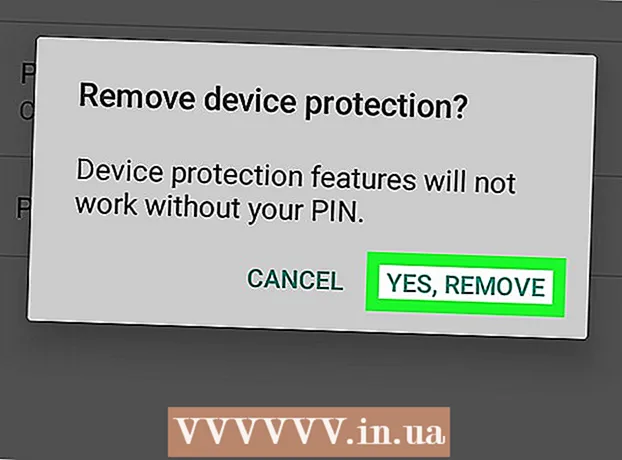Autor:
Lewis Jackson
Data De Criação:
8 Poderia 2021
Data De Atualização:
1 Julho 2024

Contente
Muitos sites e aplicativos permitem apenas que você poste fotos com a extensão .webp (também conhecida como JPEG). Se a sua imagem tiver a extensão .GIF, .TIFF, .PNG ou qualquer outra extensão de arquivo, você ficará frustrado. Embora a conversão da imagem em JPEG reduza a nitidez, é o formato que mantém a melhor qualidade com o menor tamanho possível. Você não precisa ser um mestre em computador para converter fotos para o formato JPEG, apenas aprenda algumas dicas abaixo.
Passos
Método 1 de 5: usando o Paint no Windows
Abra o Paint. O Paint é um software que vem pré-instalado no PC. pressione ⊞ Win+S para abrir a pesquisa e entrar na caixa de diálogo
pintura. Quando você vir "Paint" aparecer nos resultados da pesquisa, clique no software.
Abra a imagem no Paint. Certifique-se de que a imagem seja salva no dispositivo. Clique no menu "Arquivo" e selecione "Abrir". Localize a foto e clique em “OK”.
Clique em "Arquivo" e depois na seta ao lado de "Salvar como". Você deve ver uma lista de formatos de imagem, incluindo JPEG, aparecer.

Clique em "JPEG". O software abrirá uma nova caixa de diálogo permitindo que você selecione uma pasta, renomeie o arquivo e selecione “Salvar como tipo”. Navegue até a pasta fácil de lembrar e não se esqueça de selecionar “JPEG” no campo “Salvar como tipo”.
Renomeie o arquivo se desejar e clique em “Salvar”. Seu arquivo foi convertido. propaganda
Método 2 de 5: use um conversor online em um computador, smartphone ou tablet

Escolha um conversor online. Este método funciona em qualquer dispositivo com acesso à web, incluindo tablets e smartphones. Encontre a palavra-chave "converter XXX em jpg online" (onde "XXX" é o nome do formato da imagem a ser convertida em jpg) para explorar a ferramenta. Sites como o Online-Convert contêm uma lista completa de formatos de arquivo que podem ser convertidos.- Certifique-se de que o site escolhido é capaz de lidar com o formato de suas imagens. Alguns formatos de imagem, como arquivos RAW, são difíceis de converter online devido ao seu tamanho grande.
- Se estiver usando um dispositivo móvel, conecte-se ao Wi-Fi em vez de usar dados móveis porque o tamanho da imagem é muito grande.
Upload fotos. No conversor, encontre o botão "Escolher arquivo" e localize o arquivo que deseja converter. Observe que muitas ferramentas têm limites de tamanho de upload de arquivo definidos.
- Leia os termos e a política de uso antes de enviar fotos.
- Alguns conversores permitem que você insira o URL, o que é útil se você já fez upload da imagem para outro serviço online.
Verifique se o conversor está pronto para converter as imagens para o formato JPEG. A maioria das ferramentas possui um menu suspenso ou clique para que você possa escolher "JPEG" ou ".webp" (essas são as duas opções equivalentes). Várias ferramentas permitem que você ajuste o tamanho e a qualidade do arquivo bem aqui nesta tela.
Conversão de imagem. Encontre o botão "Converter" ou "Salvar" para iniciar a conversão. O processo pode demorar alguns minutos. As fotos serão baixadas automaticamente para sua pasta de downloads padrão ou você será solicitado a escolher onde salvá-las. Após completar o processo, sua foto será convertida para o formato JPEG. propaganda
Método 3 de 5: usar visualização no Mac
Abra a imagem na visualização. O Preview é um aplicativo do Mac que vem pré-instalado no Mac e abre a maioria dos formatos de imagem.Ctrl + clique na foto e selecione "Abrir com". Selecione "Visualizar".
- Se você encontrar um formato de imagem que não pode ser aberto ou mal interpretado no software, tente um conversor online ou Gimp
- Este método se aplica apenas a fotos salvas em um computador. Se você não baixou a imagem, você deve baixá-la primeiro.
Clique no menu "Arquivo" e selecione "Exportar". Uma caixa de diálogo contendo vários menus aparecerá.
Altere o formato para JPEG. Você pode ajustar a qualidade e a resolução, se desejar. Quanto maior for a qualidade ou resolução, maior será o tamanho da imagem.
Renomeie o arquivo e salve. Certifique-se de que o nome do arquivo termine com “.webp” (maiúscula ou minúscula) e escolha um local de salvamento fácil de lembrar. Clique em “Salvar” para concluir a conversão. propaganda
Método 4 de 5: use o Gimp no PC, Mac ou Linux
Baixe o Gimp. Se você deseja converter um formato de imagem que seu software não suporta ou deseja encontrar um software mais poderoso, o Gimb é a escolha certa. Se você não tiver o software Gimp, baixe e instale-o em seu dispositivo.
Abra a imagem que deseja converter. Clique em "Arquivo"> "Abrir". Selecione a foto e clique em “Abrir” novamente.
Clique em "Arquivo"> "Exportar como" para escolher o formato JPEG. Uma caixa de diálogo contendo muitas opções aparecerá. Clique em "JPEG".
Ajuste as opções. Uma nova caixa de diálogo aparece com a opção JPEG. Marque a caixa chamada "Mostrar visualização na janela da imagem" antes de ajustar a qualidade da imagem. Mova o controle deslizante para frente e para trás até obter a melhor imagem.
Clique em “Exportar”. Uma caixa de diálogo é exibida solicitando que você escolha um nome para o novo arquivo e um local para salvar. Encontre uma pasta fácil de lembrar e nomeie-a, se desejar. O arquivo já tem a extensão.webp, portanto, mantenha essa parte (a extensão não diferencia maiúsculas de minúsculas). Clique em "Salvar" para concluir a conversão. propaganda
Método 5 de 5: alterar a extensão do arquivo
Descubra onde esse método pode ser usado. Se o seu arquivo estiver no formato JPEG, mas a extensão estiver incorreta. Por exemplo, digitou incorretamente ".JGP" em vez de ".webp", então você pode usar este método. Não é tecnicamente possível "converter" a imagem para o formato JPEG.
- Se a sua imagem não estiver no formato JPEG, a alteração da extensão pode danificar o arquivo. Consulte outros métodos se quiser converter imagens para o formato JPEG.
- A extensão do arquivo não faz distinção entre maiúsculas e minúsculas. JPG e.webp são iguais.
- Antes de continuar, anote o formato original do arquivo para que você possa alterá-lo novamente, se necessário.
Encontre o arquivo. É possível que o arquivo seja salvo na área de trabalho, em uma pasta separada que você pode acessar através do Finder ou do Windows Explorer.
Defina um nome de arquivo editável. No Windows, você pode pular esta etapa. Para usuários de Mac, clique na imagem uma vez, escolha "Arquivo"> "Obter Informações". Clique na seta ao lado de “Nome e extensão” e desmarque a caixa “Ocultar extensões”. Clique em "Salvar".
Exclua extensões existentes. Exclua tudo após o "." no nome do arquivo.
- No Mac, clique na foto uma vez e toque em ⏎ Retorno. Clique no final da extensão do arquivo e clique em Excluir até que tudo após o (.) seja excluído.
- No Windows, clique com o botão direito na foto e selecione “Renomear”. Clique no final da extensão e pressione a tecla ← Backspace para excluir tudo após (.).
Tipo
JPG após o ponto.Tanto maiúsculas como minúsculas estão bem. O nome do arquivo deve estar no formato:image.webp. pressione ↵ Entre ou ⏎ Retorno.
Confirme a mudança. Ao usar um Mac ou PC, você receberá um aviso de que a alteração da extensão do arquivo pode impedi-lo de usar o arquivo. Clique em "Use.webp" ou "Sim" se quiser fazer alterações. O nome do arquivo agora tem uma extensão .webp. propaganda
Adendo
- Os arquivos JPEG têm a extensão .jpeg ou.webp. Independentemente de maiúsculas ou minúsculas.
- Sempre faça backup de suas fotos antes de fazer qualquer ajuste.
- Fazer upload ou upload de imagens consome muitos dados móveis.